Windows는 컴퓨터의 모든 이웃 Wi-Fi 네트워크를 보여줍니다. 그러나 암호가 있는 네트워크에만 연결할 수 있습니다. 이웃에 무선 네트워크가 많은 경우 모든 네트워크 목록이 표시됩니다. 그러나 컴퓨터에 표시되는 Wi-Fi 네트워크 목록을 잘라내려면 차단된 필터 목록에 추가해야 허용된 네트워크 목록만 표시됩니다. 따라서 이 자습서에서는 Windows 10 컴퓨터의 허용 목록 또는 차단 목록에서 무선 네트워크를 추가하거나 제거하는 방법을 보여줍니다.
Windows 10의 필터에서 무선 네트워크를 추가하거나 제거하는 방법에 대한 전문가 권장 방법
1. Windows 10의 필터에 Wi-Fi 네트워크 추가
개별 Wi-Fi 네트워크를 차단하려면 Windows 10의 필터 목록에 Wi-Fi 네트워크 이름을 추가해야 합니다. 그렇게 하려면
Windows 10 컴퓨터의 Wi-Fi 네트워크를 차단하려면 아래 단계를 따라야 합니다.
- Windows 10 컴퓨터의 시작 버튼 근처에 있는 Cortana 검색 표시줄에 CMD를 입력합니다.
- 이제 명령 프롬프트를 마우스 오른쪽 버튼으로 클릭하고 관리자 권한으로 실행을 탭합니다.
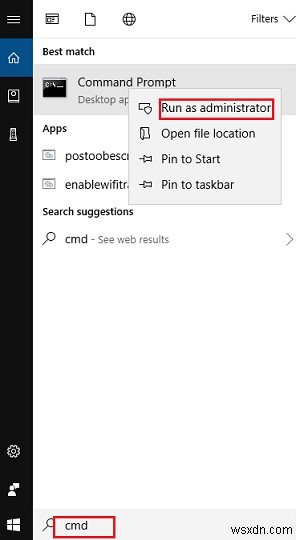
- 사용자 계정 컨트롤 창이 표시되면 예를 탭합니다.
- 여기에서 명령 프롬프트 창에 다음 명령을 입력합니다.

참고 :“WLAN 이름 ”는 “차단을 위해 추가하려는 WIFI 네트워크 이름”을 의미합니다.
- 이제 키보드의 Enter 키를 누릅니다.
- 완료되면 아래 스크린샷과 같은 메시지가 표시됩니다.
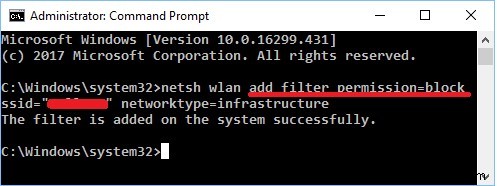
2. Windows 10 필터에서 Wi-Fi 네트워크 제거
나중에 Wi-Fi 네트워크 필터를 제거하려면 아래 단계를 따르십시오.
- Windows 10 컴퓨터의 시작 버튼 근처에 있는 Cortana 검색 표시줄에 CMD를 입력합니다.
- 이제 명령 프롬프트를 마우스 오른쪽 버튼으로 클릭하고 관리자 권한으로 실행을 탭합니다.
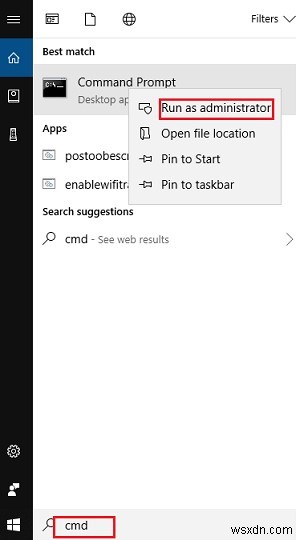
- 사용자 계정 컨트롤 창이 표시되면 예 버튼을 탭합니다.
- 여기에서 명령 프롬프트 창에 다음 명령을 입력합니다.

참고 :“WLAN 이름 ”는 “차단을 위해 추가하려는 WIFI 네트워크 이름”을 의미합니다.
- 이제 키보드의 Enter 키를 누릅니다.
- 완료되면 아래 스크린샷과 같은 메시지가 표시됩니다.
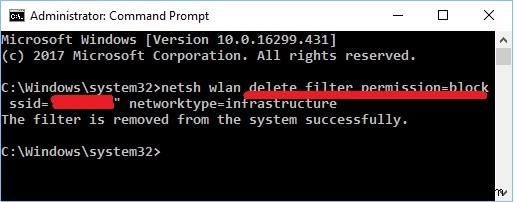
3. Windows 10의 필터에 익숙하지 않은 모든 Wi-Fi 네트워크 추가
익숙하지 않은 모든 Wi-Fi 네트워크를 차단하려는 경우 필터 목록에 개별적으로 추가할 필요가 없습니다. Wi-Fi 네트워크를 화이트리스트에 추가하고 익숙하지 않은 다른 모든 네트워크를 차단하기만 하면 됩니다. Wi-Fi 네트워크를 허용 목록에 추가하면 Wi-Fi 네트워크만 사용할 수 있으며 다른 네트워크는 백리스트에 추가됩니다.
Wi-Fi 네트워크를 허용 목록에 추가하려면 아래 단계를 따르세요.
- Windows 10 컴퓨터의 시작 버튼 근처에 있는 Cortana 검색 표시줄에 CMD를 입력합니다.
- 이제 명령 프롬프트를 마우스 오른쪽 버튼으로 클릭하고 관리자 권한으로 실행을 탭합니다.
- 사용자 계정 컨트롤 창이 표시되면 예 버튼을 탭합니다.
- 여기에서 명령 프롬프트 창에 다음 명령을 입력합니다.

SSID 필드에 "WLAN 이름"을 추가했는지 확인해야 합니다. Wi-Fi 네트워크를 허용 목록에 추가하려면 동일한 절차를 다시 따라야 합니다.
모든 Wi-Fi 네트워크를 허용 목록 또는 허용 목록에 추가하면 Windows 10 컴퓨터에서 익숙하지 않은 다른 모든 Wi-Fi 네트워크를 차단할 수 있습니다.
이렇게 하려면 명령 프롬프트에 다음 명령을 입력해야 합니다.
netsh wlan 필터 추가 권한=denyall networktype=infrastructure
이제 Enter 키를 누르십시오.
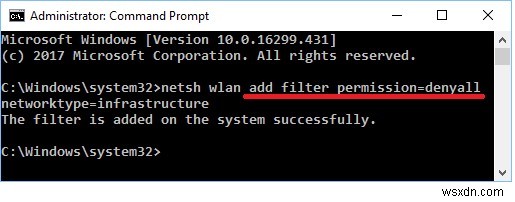
나중에 차단된 Wi-Fi 네트워크를 모두 차단 해제하려면 아래 명령을 입력하기만 하면 됩니다.
netsh wlan delete filter permission=denyall networktype=infrastructure
[/note]참고 :익숙하지 않은 Wi-Fi 네트워크를 모두 차단하면 공용 핫스팟 Wi-Fi 네트워크에 액세스할 수 없습니다.[/note]
나중에 차단된 모든 Wi-Fi 네트워크 목록을 보려면 , 다음 명령을 입력하기만 하면 됩니다.
netsh wlan show filters
명령을 실행하면 Windows 10 컴퓨터에서 모든 Wi-Fi 네트워크 목록을 볼 수 있습니다.
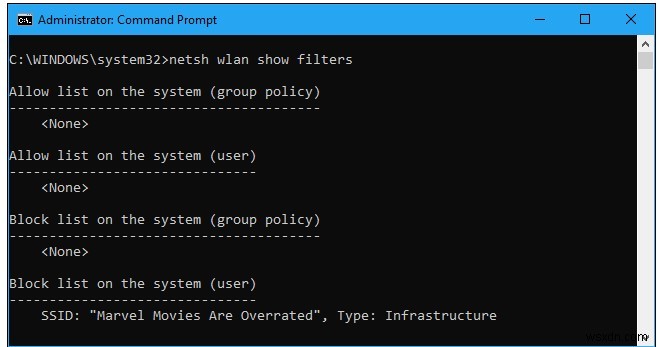
Windows 10의 필터에서 무선 네트워크를 추가하거나 제거하는 방법에 대한 최종 설명
그게 다야! 이제 익숙하지 않은 Wi-Fi 네트워크를 블랙리스트에 추가하는 방법을 알았습니다. 이 게시물이 마음에 들면 이 기사를 친구와 공유할 수 있으며 아래 제공된 섹션에 댓글을 게시할 수도 있습니다. 소셜 미디어(Facebook, Instagram, YouTube)에서 팔로우하세요.
